华为怎么分屏
装机吧 2020年05月16日 17:59:00
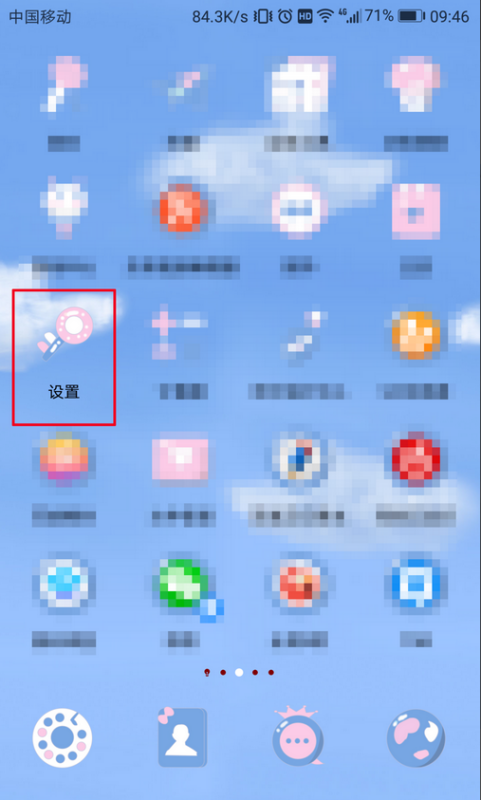
不知道各位对华为手机的评价怎么样呢?华为手机不仅仅是国产手机品牌那么简单呢,小编自己就在用华为手机,肯定有挺多人跟我一开始一样迷茫,华为手机到底是怎么分屏呢?不必慌,现在就跟着小编一起看看吧!
1.首先我们进入设置
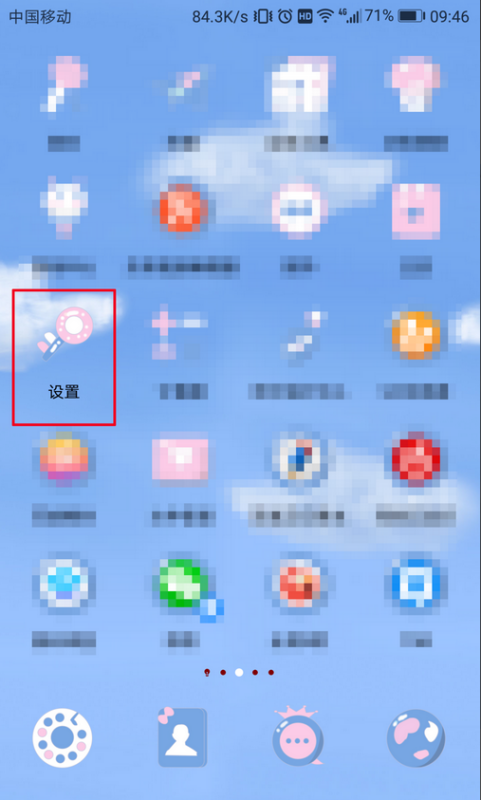
2.在设置里面选择"智能辅助"
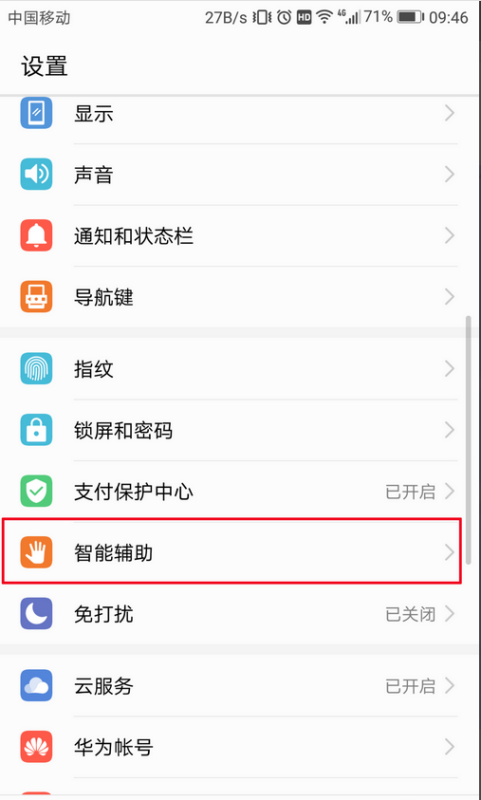
3.然后我们选择"手势控制"
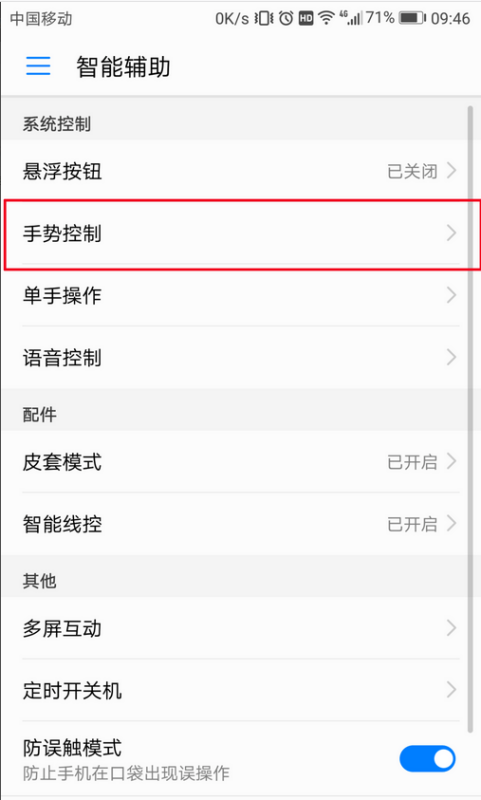
4.找到并进入"分屏手势"
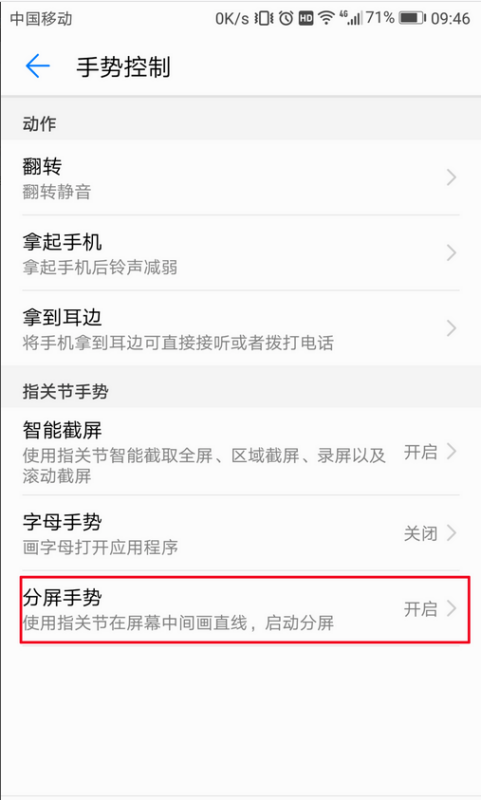
5.将"分屏手势"开启,然后使用指关节敲击屏幕并在中间画直线,即可启动分屏
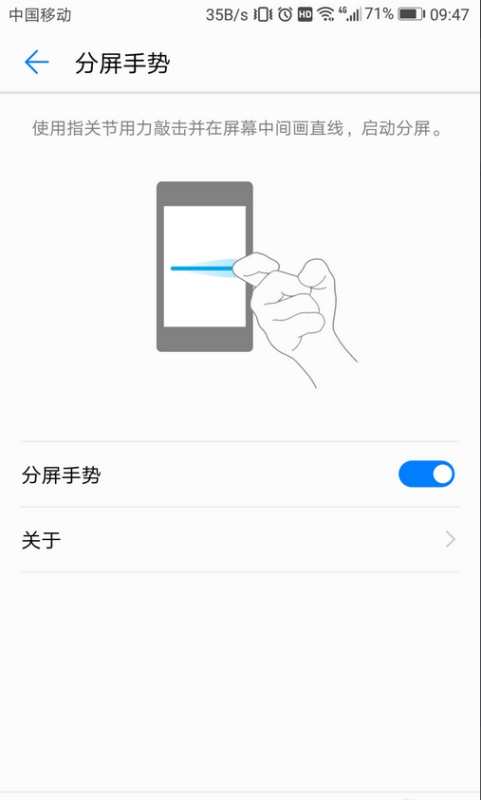
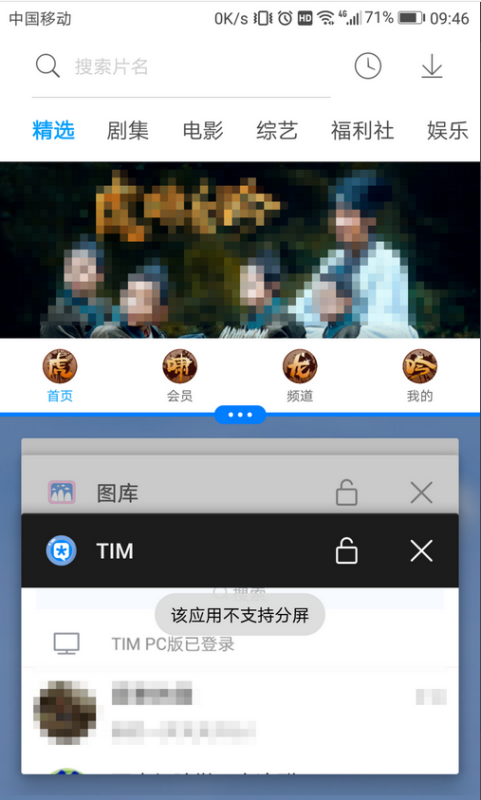
以上就是华为手机分屏教程啦.想知道更多手机类知识的话请关注"装机吧官网"。
喜欢22






 粤公网安备 44130202001059号
粤公网安备 44130202001059号